今回は Salesforce DevOps Center を実際に触ってみた感想をお届けしながら、このツールの概要と、使用を始める前に必要な事前準備について解説していきます。
DevOps Centerは、Salesforce開発の効率を劇的に向上させるために登場した便利なツールです。「そもそもDevOps Centerって何?」「どうやって準備すれば使えるようになるの?」そんな疑問をお持ちの方に向けて、わかりやすくまとめましたので、ぜひ参考にしてみてください
- Salesforce DevOps Centerについての概要
- Salesforce DevOps Centerを使用する為の事前準備の手順

Salesforce DevOps Centerとは
Salesforce DevOps Centerの概要
Salesforce DevOps Centerは、Salesforce環境における変更管理やリリースプロセスを効率化するためのツールです。開発者だけでなく、システム管理者やローコードユーザーも簡単に使用できるように設計されており、Salesforce開発のすべてのステークホルダーが使いやすいプラットフォームとなっています。
これまで主流だった「変更セット」による手動での管理では、追跡が煩雑になったり、環境間での変更移行に時間がかかるなどの課題がありました。DevOps Centerはこれを解消し、GitHubなどのバージョン管理ツールとの統合やビジュアル化されたパイプラインにより、よりスピーディーで信頼性の高いプロセスを提供します。
Salesforce DevOps Centerの特徴
① Gitベースの変更管理
変更セットを使わずにGitHubなどのバージョン管理システムを活用することで、コードやメタデータの変更を効率的に追跡。プルリクエストによるレビュー機能もサポートされており、リリース前の変更内容をチーム全体でチェックできます。
② ビジュアル化されたパイプライン
開発、テスト、本番といった各環境をパイプラインとして視覚的に管理可能。変更内容のステージごとの状態が一目でわかり、どの環境で何が進んでいるかを明確に把握できます。
③ 幅広いユーザー層に対応
コーディング経験のないローコードユーザーにも使いやすいUIを提供しつつ、プロフェッショナル開発者にはVS CodeやCLIとの統合による柔軟な操作をサポート。どんなスキルレベルのユーザーでも使いこなせるのがポイントです。
④ チームでのコラボレーションを強化
誰がどの変更を加えたのか、どのステージに進んでいるのかが可視化され、チーム全体で透明性の高い開発が可能に。複数人での作業でもミスを防ぎやすくなります。
Salesforce DevOps Centerの魅力
① 時間の大幅な短縮
従来の変更セットに比べ、Gitをベースにした変更管理とパイプラインによるリリースプロセスは格段に速く、無駄な作業を削減。短期間でのリリースを可能にします。
② ミスを減らせる安心感
コードや設定の変更内容が明確に追跡可能なため、何が、いつ、どのように変更されたかが簡単にわかります。この透明性がミスやエラーを減らし、安心してリリースを進められる要因となります。
③ チーム全体の連携が強化される
非エンジニアからプロ開発者まで、全員が同じプラットフォームで作業できるため、コミュニケーションロスが少なく、チームとしての生産性が向上します。
④ Salesforceの可能性を最大限に引き出せる
迅速なリリースと高品質な変更管理を可能にすることで、Salesforceをさらに活用しやすくなり、ビジネスの成長を強力にサポートします。
Salesforce DevOps Centerを使うための事前準備
Salesforce DevOps Centerを活用するには、いくつかの事前準備が必要です。
初めて使う場合は、少し手間に感じるかもしれませんが、事前にしっかり準備しておくことで、スムーズな運用が可能になります。
ここでは、簡単なステップで準備を進める方法をご紹介します。
DevOps Centerの有効化とインストール
まずは、DevOps Centerを有効化し、DevOps Centerをインストールしましょう。
設定メニューの検索バーに「DevOps Center」と入力し、「DevOps Center」を選択し、使用開始の画面を開きます。
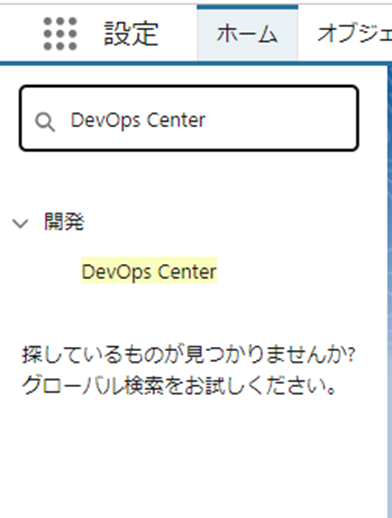
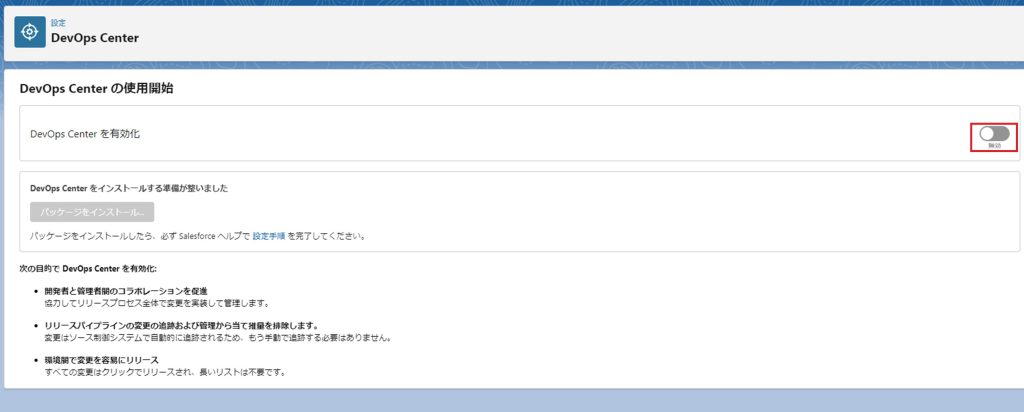
DevOps Centerを有効化を有効に変更すると、「パッケージをインストール…」のボタンが有効になるので、ボタンを押してパッケージをインストールします。(インストール方法は通常のパッケージのインストール方法と同じなので割愛します。)
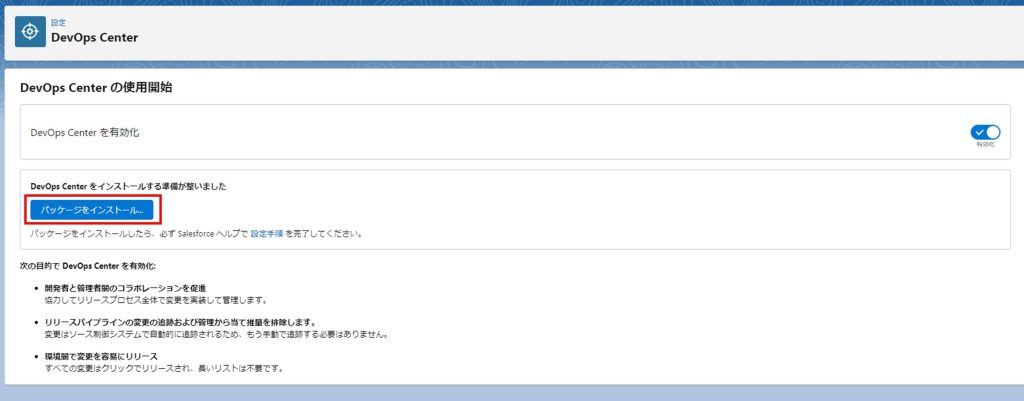
パッケージのインストールが成功すると以下のようにインストール済みパッケージに「DevOps Center」が追加されます。
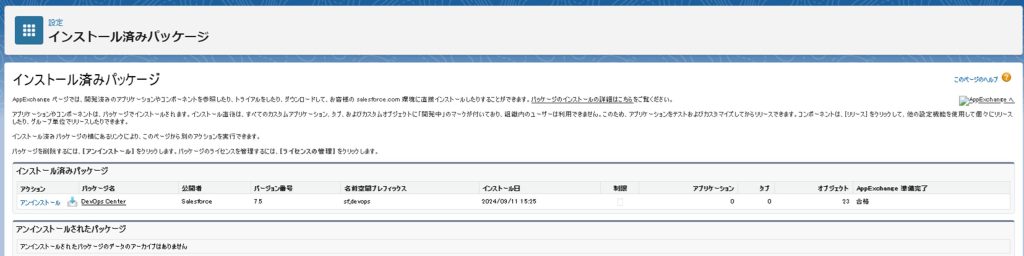
接続アプリケーションの作成
接続アプリケーションにより、アプリケーションランチャーで DevOps Center へのアクセス権が付与されます。
接続アプリケーションを作成しましょう。
アプリケーションマネージャーを開き、「新規接続アプリケーション」ボタンを押下します。
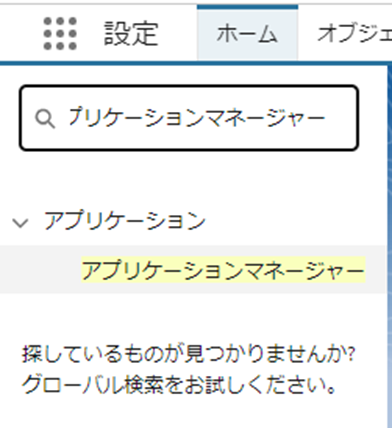

以下の情報を入力し、保存します。
接続アプリケーション名 : DevOps Center
API 参照名 : DevOps_Center
取引先責任者 メール : 任意のメールアドレス
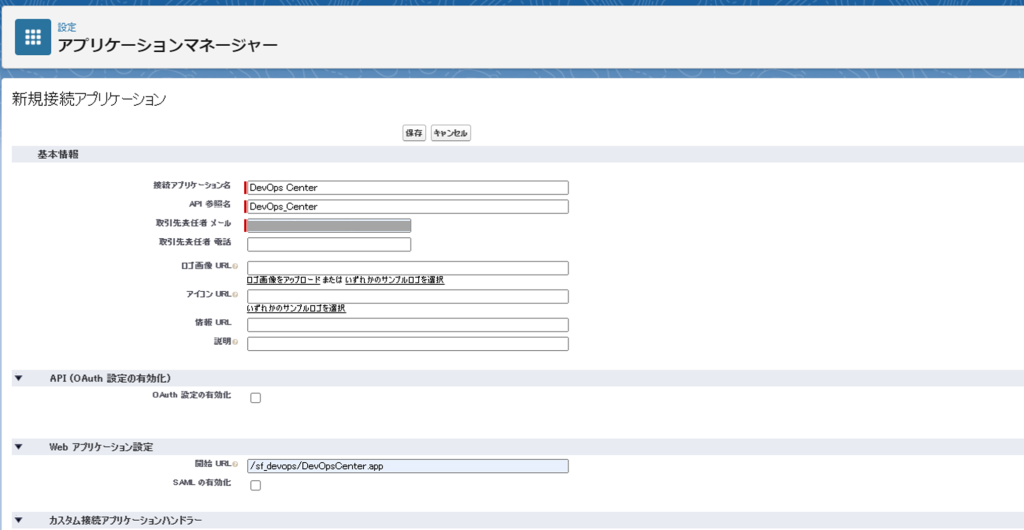
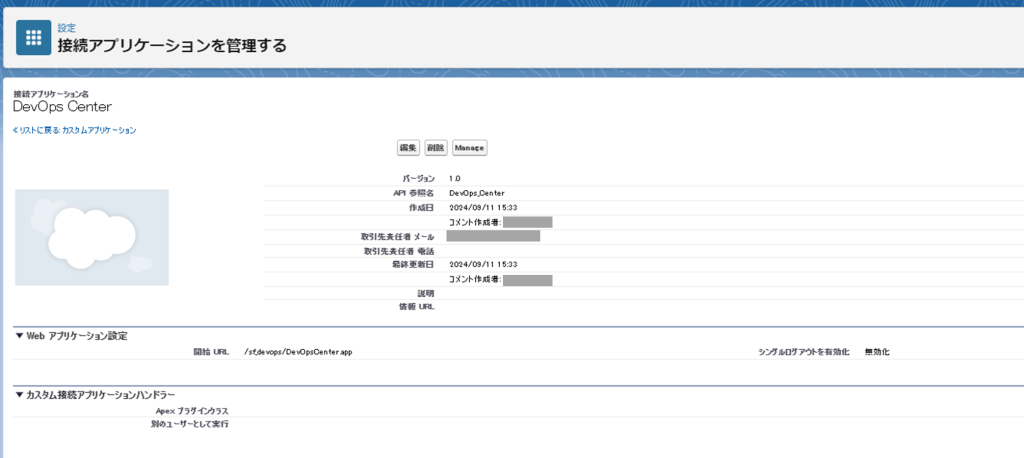
「接続アプリケーションを管理する」を選択し、先ほど作成した接続アプリケーションを選びます。次に、「権限セット」セクションにある「権限セットの管理」ボタンをクリックすると、権限セットの割り当て画面が表示されます。そこで「sf_devops_NamedCredentials」にチェックを入れ、保存します。
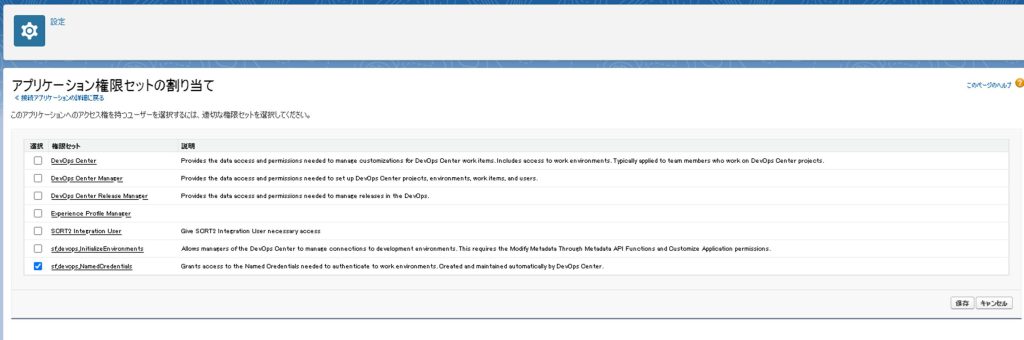

権限セットの割り当て
DevOps Centerでプロジェクトを担当するすべてのユーザーに、適切な権限セットを割り当てます。
その際、プロジェクトレベルの設定変更(別の作業環境の追加など)が必要なユーザーと、作業項目へのアクセス権のみが必要なユーザーを考慮します。
ユーザーの詳細画面を開き、「権限セットの割り当て」セクションにある「割り当ての編集」ボタンをクリックして、権限セットの割り当て画面を表示します。
次に、必要な権限セットを有効化し、保存します。
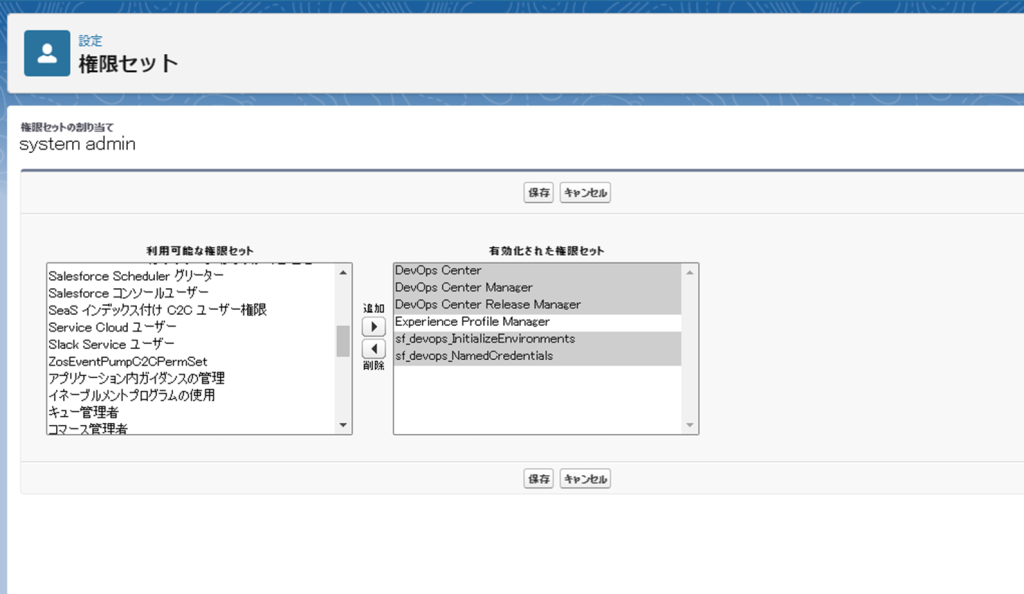
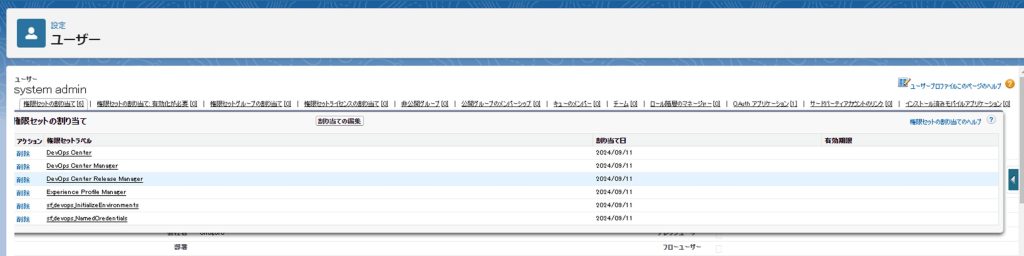
権限セットの概要は以下の通りです。
ユーザーの役割に応じて、適切な権限を付与してください。
| DevOps センター | DevOps Center の基本権限セット。 DevOps Centerのカスタマイズを管理するために必要なデータアクセスおよび権限を付与します。すべての接続済み環境とパイプラインを表示することが可能です。 割り当て先: すべてのDevOps Centerユーザー(チームメンバーを含む)には、「DevOps Center マネージャー」権限セットも割り当てられています。これら2つの権限セットは重複しません。 |
| DevOps Center マネージャー | DevOps Center のプロジェクト、環境、ユーザー設定権限。 DevOps Centerのプロジェクト、環境、およびユーザー設定に必要なデータアクセス権限を提供します。 割り当て先: チームマネージャーおよびプロジェクトマネージャー。 |
| DevOps Center リリースマネージャー | パイプラインを使用したプロモーション権限。 パイプラインを介してプロモーション(Salesforce CLIを使用したリリースなど)を実行するための権限を付与します。 割り当て先: リリースマネージャーおよびパイプラインで変更を昇格するすべてのチームメンバー。 |
| sf_devops_InitializeEnvironments | DevOps Centerプロジェクトのマネージャーが作業環境への接続を管理できるようにします。この権限には「メタデータ API 関数を使用したメタデータを変更」および「アプリケーションのカスタマイズ」ユーザー権限が含まれ、マネージャーはNamedCredentialレコードを作成できます。 割り当て先: チームマネージャーおよびプロジェクトマネージャー。 |
| sf_devops_NamedCredentials | 環境への認証に必要な指定ログイン情報へのアクセス権を付与します。この情報はDevOps Centerによって自動的に作成および管理されます。 割り当て先: すべてのDevOps Centerユーザー。 |
まとめ
これで、DevOps Centerを使用する準備が整いました。
Salesforce DevOps Centerは、開発効率を大幅に向上させる強力なツールです。
Gitベースの変更管理やビジュアル化されたパイプライン、そしてユーザー層に応じた柔軟な操作を提供することで、開発チームの生産性と協力を強化します。
事前準備が完了すれば、DevOps Centerを活用することで、Salesforce開発をよりスピーディーかつ効率的に進めることができるでしょう。
次回は、実際のDevOps Centerの使用方法についてご紹介します。











